
콘텐츠
- HBO가 다운됩니까?
- HBO Go 로그인 문제를 해결하는 방법
- HBO GO 구독 문제를 해결하는 방법
- HBO Go 스트리밍 문제를 해결하는 방법
- HBO Go 서비스 오류 문제를 해결하는 방법
- HBO Go 앱 문제를 해결하는 방법
- HBO Go 비디오 문제를 해결하는 방법
- HBO Go 오디오 문제를 해결하는 방법
- HBO Go HDCP 오류 수리 방법
- 서비스 영역에없는 HBO GO 문제를 해결하는 방법
HBO Go 문제는 매우 흔하며, 왕좌의 게임에 앉아 있거나 The Wire 또는 Barry를 폭식 할 때 해결 방법을 찾는 데 많은 시간을 소비하고 싶지 않을 때와 같이 최악의 시간에 종종 발생합니다.
인기있는 쇼 중 HBO Go 충돌을 처리하든 버퍼링 및 로그인 문제를 처리하든, HBO, 케이블 또는 위성 회사가 도움을 줄 때까지 기다리지 않고 이러한 문제를 직접 해결할 수있는 방법을 다뤘습니다. .
HBO Go 문제를 해결하는 것은 HBO Now 문제를 해결하는 것보다 더 복잡 할 수 있습니다. 문제는 HBO Go, 케이블 또는 위성 회사 또는 인터넷 연결에있을 수 있기 때문입니다.
이 가이드에서는 HBO Go가 다운되었는지 확인하고 iPhone, iPad, Android, Apple TV, Xbox One의 연결, 로그인 문제 및 기타 오류와 관련된 다른 HBO Go 문제를 해결하는 방법을 안내합니다. HBO Go를 사용하는 PS4 및 기타 장치.
HBO가 다운됩니까?
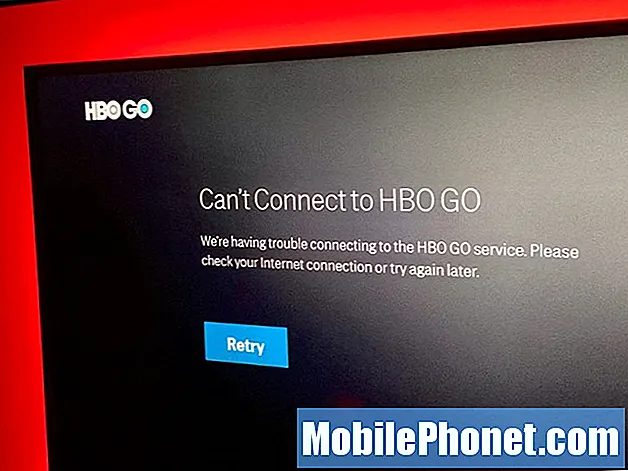
대부분의 HBO Go 문제를 해결하는 방법.
HBO Go 문제가있는 경우 가장 먼저해야 할 일은 HBO Go가 다운되었는지 확인하는 것입니다. HBO Go의 Twitter 지원 페이지를 기반으로이를 알 수있을뿐만 아니라 Down Detector를 확인하여 광범위한 HBO Go 문제가 있는지 확인할 수 있습니다.
모든 사람이 HBO Go 문제에 대해 불평하는 경우 서비스가 다운되었을 가능성이 있으며 회사에서 문제를 해결할 때까지 해결할 수있는 방법이 없습니다.
Twitter에서 업데이트를받을 수 있으며 대부분의 경우 기다려야합니다. 특정 문제가있는 경우 아래에서 추가 도움을 확인할 수 있습니다. 문제가 널리 퍼져 있더라도 다른 장치를 확인하고 장치를 다시 시작하여 문제가 해결되는지 확인하는 것이 좋습니다.
HBO Go 로그인 문제를 해결하는 방법
HBO GO에서 발생하는 가장 일반적인 문제 중 하나는 로그인입니다. 이는 HBO Go가 케이블 또는 위성 계정에 연결하여 가입을 확인하기 때문입니다. 로그인하려면 케이블 회사 로그인을 사용해야하며 HBO는 구독을 통해이를 확인해야합니다.
로그인 할 수없는 경우 케이블 또는 위성 회사 웹 사이트로 이동하여 로그인을 시도해야합니다. 거기에 로그인 할 수 있다면 비밀번호를 확인하고 돌아 오세요. 로그인 할 수없는 경우 비밀번호를 재설정하거나 로그인 지원을 위해 지원팀에 문의하세요.
비밀번호를 수정하면 로그인 할 수 있습니다. 계속 문제가 발생하면 로그인하려면 앱이나 기기를 다시 시작해야 할 수 있습니다.
HBO GO 구독 문제를 해결하는 방법
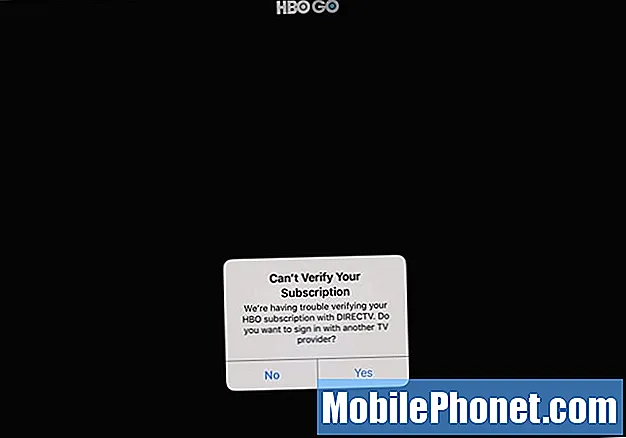
HBO Go 구독 문제는 매우 일반적이며 일반적으로 해결하기 쉽습니다.
가장 성가신 HBO Go 문제는 로그인 할 수 있지만 앱에서 구독 데이터를 찾을 수없는 경우입니다. HBO Go를 2 주 동안 사용할 수있게 된 후 DirecTV에서 이런 일이 발생했고 갑자기 HBO가 모두 내 계정에서 삭제되었습니다.
가장 먼저 할 일은 계정에 로그인하여 TV 구독을받는 회사에 HBO가 등록되어 있는지 확인하는 것입니다. 여기에 표시되면 기기를 다시 시작하고 앱 업데이트를 확인한 다음 다시 로그인을 시도해야합니다.
그래도 문제가 해결되지 않으면 TV 서비스 지원으로 시작한 다음 HBO에 문의하세요. DirecTV가있는 경우 AT & T Twitter 지원을 건너 뛰고 도움이 필요하면 전화하십시오. @ATTCares를 통한 소셜 미디어 도움말은 그다지 도움이되지 않습니다.
HBO Go 스트리밍 문제를 해결하는 방법
HBO Go 스트리밍 세션이 버퍼링, 스트림 삭제, 지연 및 기타 문제로 가득 찬 경우 이러한 문제 중 일부를 직접 해결할 수 있습니다. 이것이 전체 HBO Go 문제가 아닌 인터넷 연결이거나 특정 장치 일 가능성이 높습니다.
가장 먼저 할 일은 장치를 다시 시작하는 것입니다. 그래도 문제가 해결되지 않으면 다른 기기에서 스트리밍 할 수 있는지 확인하세요. 침실이나 지하실의 콘솔과 같이 한 영역에서 하나의 장치로 제한되는 경우 더 나은 WiFi가 필요할 수 있습니다. 이 문제를 해결하기위한 몇 가지 좋은 라우터를 살펴보세요.
새 라우터를 구입하기 전에 라우터를 30 초 동안 뽑았다가 다시 연결하여 다시 시작하는 것이 좋습니다.이 작업이 완료되면 스트리밍을 시도하십시오. 여전히 문제가있는 경우 속도 테스트를 실행하여 해당 장치에 대한 연결 상태가 양호한 지 확인하십시오. HBO Go를 사용하려면 최소 3Mbps의 다운이 필요하며 대부분의 인터넷 요금제에서 그 이상의 속도를 기대해야합니다.
HBO Go 서비스 오류 문제를 해결하는 방법
HBO Go 서비스 오류가 발생하는 경우 HBO에 문의하지 않고 직접 조치를 취하여이 문제를 해결할 수 있습니다. 수행해야 할 작업은 다음과 같습니다.
- 장치에서 앱 업데이트를 확인하십시오.
- 장치를 다시 시작하십시오.
- 다른 프로그램이나 영화를 재생 해보십시오.
- 다른 장치를 사용해보십시오.
- HBO에서 장치 별 문제 해결 시도
- 라우터와 모뎀을 다시 시작하십시오.
이것은 복잡한 프로세스이지만 HBO에서 매우 성가신 오류를 해결하는 데 도움이 될 수 있습니다. 그래도 해결되지 않으면 HBO에 문의하여 도움을 받으십시오.
HBO Go 앱 문제를 해결하는 방법
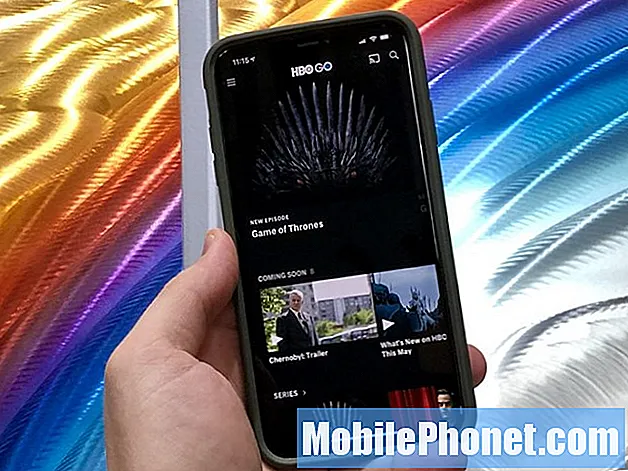
다시 시작하거나 다시 설치하여 HBO Go 앱 문제를 해결할 수 있습니다.
HBO Go 앱이 계속 충돌하거나 iPhone, iPad, Android, XBox One, Apple TV 또는 Playstation에서 작동하지 않는 경우 수정하기 쉬운 앱 문제가있는 것입니다.
가장 먼저 시도 할 것은 장치의 앱 스토어에서 업데이트를 확인하는 것입니다. HBO는 단 몇 분 안에 설치할 수있는 업데이트로 버그와 문제를 지속적으로 수정하고 있습니다.
장치에 새 업데이트가 있는지 확인할 수도 있습니다. 많은 본체와 스마트 TV 장치가 업데이트를 자동으로 설치하지만 설정으로 이동하여 업데이트를 확인할 수 있습니다.
업데이트가 없거나 문제가 해결되지 않는 경우 앱을 제거하고 기기를 다시 시작한 다음 다시 설치해야합니다. 이를 통해 iPad에서 HBO Go 충돌 문제를 해결하는 데 도움이되었습니다.
HBO Go 비디오 문제를 해결하는 방법
HBO Go 비디오 문제는 종종 Wi-Fi 또는 셀룰러 연결의 느린 속도로 인해 연결 문제입니다. Speedtest 웹 사이트 또는 앱을 사용하여 연결 속도를 확인하십시오. 3Mbps보다 느리면 문제 일 가능성이 높습니다. 이 문제를 해결하려면 비행기 모드를 켜고 10 초간 기다렸다가 끕니다.
컴퓨터에서 볼 수없는 경우 브라우저를 다시 시작한 다음 다시 시도하십시오. 컴퓨터에서 Adobe Flash를 업데이트해야 할 수 있습니다. 최신 업데이트를 받으려면 브라우저를 업데이트하거나 최소한 브라우저를 다시 시작해야 할 수도 있습니다.
이 페이지는 Adobe Flash 문제를 해결하는 데 도움이됩니다.
HBO Go 오디오 문제를 해결하는 방법
HBO Go를 사용할 때 소리가 들리지 않습니까? 가장 먼저 할 일은 헤드폰이 모바일 장치 인 경우 헤드폰에서 작동하는지 확인하거나 음소거 스위치를 끄는 것입니다. 이것은 많은 문제를 해결할 수 있습니다.
다음으로 시도 할 수있는 것은 기기를 다시 시작하고 TV에서 시청하는 경우 사운드 바에 대한 연결을 확인하는 것입니다. 때때로 이러한 문제를 해결하기 위해 TV, 스마트 장치 및 사운드 바를 다시 시작하기 만하면됩니다.
장치에 대한 업데이트가 있는지 또는 PC에서 시청하려는 경우 드라이버 업데이트가 있는지 확인할 수도 있습니다.
HBO Go HDCP 오류 수리 방법
HBO GO HDCP 오류가 표시되는 경우 복사 방지가 작동하지 않아 기기에서 HBO를 볼 수 없음을 의미합니다. 대부분의 경우 이는 실제 문제가 아닌 핸드 셰이크 문제로 인한 오류입니다. HDCP가 작동하려면 기기와 TV 또는 모니터가 HDMI 케이블을 통해 서로 통신해야하며 기본적으로 스트림을 복사 할 수 없다는 확인을 받아야합니다.
이 오류가 발생하면 실수 일 가능성이 높습니다. 이 문제를 해결하는 가장 쉬운 방법은 TV와 장치를 끈 다음 둘 다 다시 켜고 오류가 사라 졌는지 확인하는 것입니다. 이렇게하면 HBO Go HDCP 문제가 10 번 중 9 번 해결됩니다. 그렇지 않은 경우 새 HDMI 케이블이 필요하거나 단순히 현재 케이블을 분리했다가 다시 연결해야 할 수 있습니다.
서비스 영역에없는 HBO GO 문제를 해결하는 방법
HBO Go Not in Service Area 오류는 매우 성가 시지만 쉽게 수정할 수 있습니다. 이는 HBO가 귀하가 미국 및 미국 영토 밖에서 서비스를 사용하고 있다고 생각할 때 발생합니다. 여행하는 경우 운이 좋지 않을 수 있지만 이러한 영역 중 하나에 있으면 문제를 매우 쉽게 해결할 수 있습니다.
- 장치를 끕니다.
- 라우터와 모뎀의 전원을 분리하고
- 30 초간 기다립니다
- 모뎀에 전원을 연결하고 연결될 때까지 기다립니다.
- 라우터에 전원을 연결하고 기다립니다.
- 장치를 켜고 HBO GO를 엽니 다.
- HBO Go에서 동영상을 재생 해보세요.
이렇게하면 문제가 해결되지만 새 IP 주소를 얻습니다. 여기에서 IP 주소를 확인하여 미국 또는 영토에 있는지 확인할 수 있습니다. 그래도 문제가 해결되지 않으면 VPN 또는 프록시를 끄고 다시 시도하십시오..


